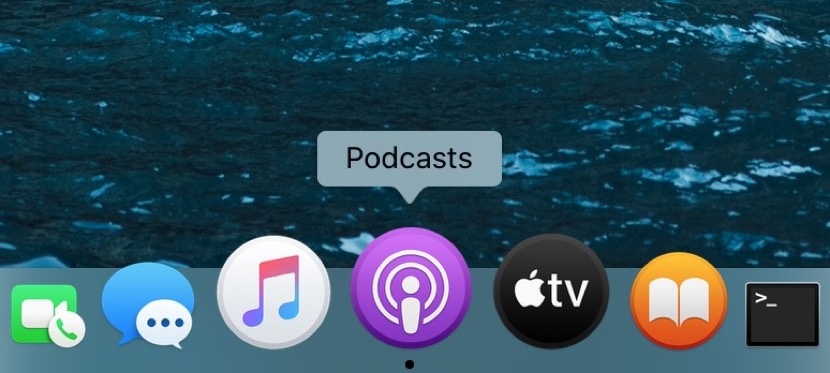
Med lanseringen av macOS Catalina, endelig Apple oppfylte et av Mac-brukernes ønsker, som var ingen ringere enn å skille, en gang for alle, de forskjellige applikasjonene / tjenestene vi kunne finne i iTunes, slik at bruk av applikasjonen ikke var prøvingen det var de siste årene.
Den første satsen for å disintegrere iTunes finnes i macOS 10.13, en versjon som integrerte iTunes uten tilgang til iOS App StoreSelv om det var mulig å installere en versjon som ga tilgang, men med ankomsten av macOS Mojave, endret alt seg, og den versjonen med tilgang til App Store kunne ikke installeres på en datamaskin med macOS 10.14. Den neste som forsvant fra iTunes var Apple Books, som også endret navn til Books.
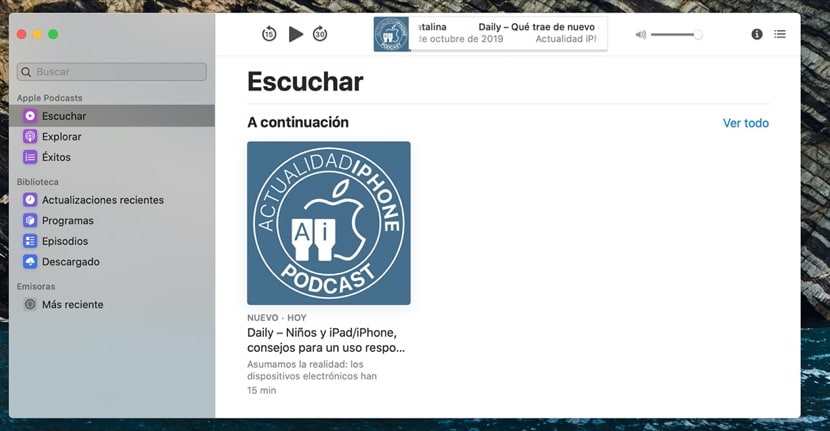
Med utgivelsen av macOS Catalina, Apple tilbyr oss applikasjonene / tjenestene som er tilgjengelige på iTunes uavhengig, gjennom egne applikasjoner eller direkte gjennom systemet (når iPhone, iPad eller iPod touch er koblet til Mac-en for å lage en sikkerhetskopi).
I denne artikkelen fokuserer vi på Podcast-applikasjonen, et program, nå uavhengig av iTunes, det lar oss nyte favorittpodcastene våre mens vi jobber, surfer på internett eller gjør andre oppgaver på Mac-en vår. Spesielt skal vi fokusere på å vise hva som er hurtigtaster som lar oss samhandle med applikasjonen raskt og enkelt uten å bruke musen.
Søknadsvindu
- Få tilgang til podcasterinnstillinger: Comand +, (komma)
- Skjul alle andre vinduer: Alternativ + Kommando + H
- Skjul Podcasts-vinduet: Kommando + H
- Minimer podcaster-applikasjonen: Command + M.
- Gå inn eller avslutt fullskjerm: Skift + Kommando + F
- Lukk Podcasts-applikasjonen: Comand + W.
- Avslutt podcasts-applikasjonen: Comand + Q
Bla gjennom, velg og søk podcast
- Søk i Podcast-biblioteket ditt: Comand + F
- Oppdater RSS-feed: Comand + R
- Rull opp og ned i en episodeliste: Pil opp og Pil ned
- Velg episoder fra en liste: Skift + Pil opp og Skift + Pil ned
Avspilling snarveier
- Skru opp volumet: Kommando + Pil opp
- Senk volumet: Kommando + Pil ned
- Spill av eller pause den valgte episoden: mellomrom
- Gå til neste episode: Skift + Kommando + Høyre pil
- Gå til forrige episode: Skift + Kommando + Venstre pil
- Hopp fremover i en episode: Skift + Kommando + Høyre pil
- Gå tilbake i løpet av en episode: Skift + Kommando + Venstre pil